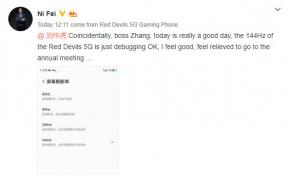Unustasite mustri või parooli? Androidi turvalise lukustusekraani ümbersuunamise juhend
Androidi Näpunäited Ja Nipid / / August 05, 2021
Kui olete ummikus olukorras, kus olete unustanud PIN-koodi, turvamustri või parooli oma telefoni ja otsite võimalusi, kuidas sellest mööda hiilida, siis olete komistanud paremale koht. Nagu selles postituses, anname teile täieliku juhendi selle kohta, kuidas saaksite mööda Androidi turvalisest lukustusekraanist ja pääsete oma telefoni. Pange tähele, et kui olete oma turvamustri, PIN-koodi või parooli unustanud, pole te oma Android-nutitelefonist igaveseks välja logitud. Tegelikult on mitu võimalust või meetodit, mida saate oma telefoni turvalukust rakendada ja sellest mööda hiilida.
Kuigi on mitmeid meetodeid, mille abil saate Androidi turvalisest lukustusekraanist mööda hiilida, kuid need pole nii lihtsad ja nõuavad teie aega ja kannatlikkust. Kuid pigem on aega ja kannatust, kui raha hankida asendusseadme ostmiseks. Selles postituses anname teile viis kõige tõhusamat meetodit, mida saate oma Android-telefonis kasutada mille olete unustanud turvamustri, PIN-koodi või parooli ja otsite seadmesse sisse logida lihtsalt. Niisiis, läheme otse artiklisse:
![Kuidas mööda minna Androidi turvalisest lukustusekraanist [Password Cracker]](/f/58a997fe71ea13b1a808a4a74bf8697a.jpg)
Sisukord
-
1 Kuidas mööda minna Androidi turvalisest lukustusekraanist [Password Cracker]
- 1.1 1. Kasutage funktsiooni Leia minu seade (Google)
- 1.2 2. Kasutage funktsiooni Leia minu mobiil (Samsung)
- 1.3 3. Unustasin mustri
- 1.4 4. Tehase lähtestamine
- 1.5 5. Kustutage paroolifail ADB abil
- 1.6 6. Käivitage seade turvarežiimis (eemaldage kolmanda osapoole lukk)
Kuidas mööda minna Androidi turvalisest lukustusekraanist [Password Cracker]
Veenduge, et teie seadmes oleks piisavalt akut, et mõnda neist meetoditest korralikult teha. Ekraaniluku (muster / PIN / parool) edukaks avamiseks toimige hoolikalt. Niisiis, pikemalt mõtlemata, lähme selle juurde.
1. Kasutage funktsiooni Leia minu seade (Google)
Google'i teenus Leia minu seade on vaikimisi saadaval enamikus Android-seadmetes. Kui olete oma seadmes oma Google'i kontole sisse loginud, pääsete sellele funktsioonile hõlpsasti juurde ametlik veebilehekülg. Nüüd võib see trikk Android 8.0 Oreo või uuemates seadmetes toimida või mitte. Kuid saate vähemalt selle meetodi abil kontrollida, kas ekraanilukk on eemaldatud või mitte.
- Klõpsake nuppu Turvaline seade > See palub teil sisestada uue parooli.
- Sisestage uus salasõna ja tippige parooli kinnitamiseks uuesti.
- Lõpuks klõpsake nuppu Turvaline seade või Lukusta nuppu.
- Veenduge, et parooli muutmine võib võtta paar minutit. Olge kannatlik.
- Kui see on tehtud, taaskäivitage telefonitoru ja avage ekraan uue parooliga.
- Nüüd, kui soovite parooli täielikult eemaldada või mustri seada, saate seda hõlpsalt teha menüü Seaded kaudu.
2. Kasutage funktsiooni Leia minu mobiil (Samsung)
Nii nagu ülalnimetatud teenuses, saate ka Samsung Galaxy seadet kasutada rakenduse Find My Mobile abil ametlik Samsungi veebisait. Käivitage lihtsalt sait oma arvuti veebibrauseri kaudu ja logige siis sisse oma Samsungi kontoga. Pärast sisselogimist klõpsake nuppu Lukusta minu ekraan.
Sisestage a uus salasõna ja klõpsake nuppu Lukusta nuppu. Mõne minuti jooksul peaksite oma Samsungi seadme lukustuskuva parooli muutma. Nüüd sisestage uus parool ja hakake oma seadet uuesti kasutama.
3. Unustasin mustri
Kui kasutate telefonis Android 4.4 või vanemat versiooni, võite proovida Unustasin mustri valik. Kui olete viis korda proovinud (ebaõnnestunud katsed), saate meeldetuletuse Proovige uuesti 30 sekundi pärast. Puudutage lihtsalt oma seadme valikut Unustatud muster ja peate oma seadme ekraaniluku hõlpsaks sisselogimiseks ja avamiseks sisestama oma Google'i konto mandaadi.
4. Tehase lähtestamine
Kuigi suvand Tehaseseadete lähtestamine kustutab teie seadmest kõik andmed, seaded, rakendused jne, on soovitatav ekraaniluku eemaldamiseks lähtestada ka tehaseseaded. Üks asi on kindel, et teie seade töötab pärast tehaseseadete taastamist peaaegu nagu uus.
Tehase lähtestamise protsess varieerub sõltuvalt teie seadme mudelist või kaubamärgist. Kuid enamik Android-seadmeid pakub tehaseseadete taastamiseks peaaegu sama võimalust.
- Lülitage telefonitoru välja.
- Hoidke all klahvi Helitugevuse vähendamine + toide nuppu koos paar sekundit, kuni ilmub alglaaduri / taastemenüü.
- Nüüd kasutage suvandites navigeerimiseks helitugevuse nuppe.
- Pea üle Taasterežiim > Selle valimiseks vajutage toitenuppu.
- Seadme taasterežiimi sisenemiseks hoidke all toitenuppu ja puudutage üks kord helitugevuse suurendamise nuppu.
- Kasutage nuppu uuesti navigeerimiseks uuesti helitugevuse nuppe Andmete kustutamine / tehase lähtestamine suvand ja vajutage selle valimiseks / kinnitamiseks toitenuppu.
- Seadme lähtestamine võtab aega. Kui see on tehtud, taaskäivitage seade tavapäraselt.
- Enamasti taaskäivitub seade automaatselt süsteemi.
- Kui seade käivitub, jätkake esialgse häälestusprotsessiga.
- Olete valmis. Nautige!
5. Kustutage paroolifail ADB abil
See meetod töötab ainult siis, kui USB-silumise režiim on teie Android-seadmes juba lubatud. Kui see pole lubatud, minge järgmise meetodi juurde. Kui USB-silumine on juba sisse lülitatud, ühendage seade USB-kaabli abil arvutiga.
- Avage oma ADB & Fastboot installitud kaustas käsuviip.
- Seejärel tippige järgmine käsk ja vajutage sisestusklahvi:
adb kest rm /data/süsteem/gesture.key
- Nüüd taaskäivitage seade ja ekraanilukk või parool tuleks täielikult eemaldada.
Märge:
See on ajutine meetod. Nii et veenduge, et seadistaksite oma seadme uue PIN-koodi või mustriluku ja seejärel taaskäivitage üks kord.
6. Käivitage seade turvarežiimis (eemaldage kolmanda osapoole lukk)
Nüüd, kui sellisel juhul kasutate seadme ekraani lukustamiseks oma seadmes kolmanda osapoole lukustusrakendust, toimige järgmiselt.
- Hoidke seadme toitenuppu all.
- See palub teil seda teha Taaskäivitage turvarežiim valik.
- Puudutage nuppu Okei telefoni taaskäivitamiseks.
- Kolmanda osapoole lukustusekraan keelatakse pärast taaskäivitamist ajutiselt.
- Lihtsalt tühjendage Vahemälu ja andmed kolmanda osapoole rakenduse Seaded> Rakendused ja märguanded.
- Teise võimalusena võite rakenduse lihtsalt desinstallida.
- Nüüd taaskäivitage telefonitoru ja kas saate oma seadet kasutada ilma paroolita või saate määrata uue parooli / PIN-koodi / mustri.
See on kõik, poisid. Loodetavasti leiate sellest juhendist kasuliku. Küsimuste korral võite julgelt küsida allpool toodud kommentaarides.
Subodh armastab kirjutada sisu, olenemata sellest, kas see võib olla seotud tehnikaga või muu. Pärast aasta tehnikablogis kirjutamist muutub ta selle vastu kirglikuks. Ta armastab mänge mängida ja muusikat kuulata. Lisaks blogimisele tekitab ta sõltuvust mängude arvutiversioonidest ja nutitelefonide lekitamisest.